Elke dag worden verschillende soorten media-inhoud gepost met behulp van video-editortoepassingen zoals Adobe Premiere Pro CC, iMovie of zelfs Final Cut Pro. DaVinci Resolve viel echter enigszins op door de verschillende functionaliteiten die het compatibel maken met YouTube. Maar zonder de juiste specificaties voor uw computer, zal de app plotseling vanzelf sluiten of zelfs achterblijvende problemen ondervinden.
Hierdoor hebben gebruikers geen andere keuze dan: verwijder DaVinci Resolve op Mac. Voor meer informatie over hoe u verwijder de software van Mac, zoek een comfortabele houding en lees verder.
Inhoud: Deel 1. Moet ik DaVinci Resolve van mijn computer verwijderen?Deel 2. Hoe DaVinci Resolve volledig te verwijderen op Mac?Deel 3. Handmatige manier om DaVinci Resolve op Mac te verwijderenDeel 4. Conclusie
Deel 1. Moet ik DaVinci Resolve van mijn computer verwijderen?
Social Media heeft een grote impact gehad op de jeugd van tegenwoordig, met name YouTube en TikTok. Bloggers en YouTubers willen allemaal maar één ding en dat is hun kijkers blij en tevreden maken met wat ze kijken. Om dit te doen, bewerken ze hun video's om ze te plezieren. En wat is een betere manier om video's te bewerken dan een beroemde app voor videobewerking genaamd DaVinci oplossen. Sommige mensen willen echter nog steeds DaVinci Resolve op Mac verwijderen.

DaVinci Resolve is een complexe software die niet bepaald beginnersvriendelijk is, maar met genoeg tijd besteed aan het verkennen, dan zul je het programma zeker als je broekzak leren kennen. Het heeft talloze functies in één tool, zoals kleurcodering, videobewerking, bewegende beelden en audioproductie. Het is gewild bij professionals en zelfs ambitieuze enthousiasten vanwege de gratis versie.
Waarom moeten ze? verwijder DaVinci Resolve op Mac? Toch moet aan alles een prijskaartje hangen. DaVinci Resolve is dat het sterk afhankelijk is van de prestaties van zowel je CPU als GPU. Zelfs RAM is niet uitgesloten als je met meerdere programma's tegelijk werkt.
Om het kort te maken, het heeft veel systeembronnen nodig en het kan uw Mac negatief beïnvloeden. Afgezien van de staat van uw Mac, moet u ook naar de staat van uw bankrekening kijken, aangezien premiumfuncties erg duur zijn. Dus als uw computer - en uw portemonnee - hier een tekort aan heeft, moet u mogelijk DaVinci Resolve van uw computer verwijderen.
Deel 2. Hoe DaVinci Resolve volledig te verwijderen op Mac?
Handmatig verwijderen is moeilijk, omdat er momenten zijn dat niet alle gegevens van de app zijn gewist, dus je moet ze zorgvuldig zoeken. Dus, wat is een betere manier dan te vertrouwen op iets hightech, toch? Een hulpmiddel waarop u kunt vertrouwen, kan de iMyMac PowerMyMac.
Als u wilt verwijder DaVinci Resolve volledig op Mac dan de App-verwijderprogramma functie op de PowerMyMac zal het lukken. Het scant alle toepassingen die momenteel op uw Mac zijn geïnstalleerd, zodat u ervoor kunt kiezen om niet alleen de DaVinci Resolve-app te verwijderen, maar ook andere apps, zoals Adobe CC, Office2016 of PhotoShop.
Als je nog steeds geïnteresseerd bent, lees dan de eenvoudige stappen hieronder om DaVinci Resolve op Mac te verwijderen met PowerMyMac:
- Scan eerst alle geïnstalleerde apps. Zoek hiervoor de App Uninstaller en druk op SCAN.
- Zodra het scannen is voltooid, wordt een lijst met categorieën weergegeven. Zoek alle toepassingen om naar de app te zoeken of gebruik het zoekvak in de rechterbovenhoek.
- Vink vervolgens de app aan die u wilt verwijderen en druk vervolgens op de CLEAN.
- Ten slotte verschijnt er een pop-upvenster op het scherm, dat aangeeft: “Gereinigd Voltooid” samen met de beschikbare ruimte op uw schijf en hoeveel bestanden samen met de app worden verwijderd.

Een groot voordeel van de PowerMyMac is dat het u kan helpen bij het identificeren van onnodige apps of: ongewenste bestanden, en kan zelfs bescherm je privacy. Het helpt je niet alleen om DaVinci Resolve op Mac te verwijderen, maar het kan ook veel geweldige dingen doen.
Deel 3. Handmatige manier om DaVinci Resolve op Mac te verwijderen
Als je DaVinci Resolve liever handmatig van de Mac verwijdert dan op een tool vertrouwt, maak je dan geen zorgen meer. Sommige gebruikers geven de voorkeur aan de lange weg omdat het erg gebruiksvriendelijk is.
Ondanks hoe moeilijk het is, worden hieronder eenvoudige instructies vermeld om ervoor te zorgen dat de app volledig wordt verwijderd.
- Voordat u DaVinci Resolve op Mac verwijdert, moet u DaVinci Resolve afsluiten in de Dok eerst voordat u begint. Als je nog steeds niet zeker weet of de app al dan niet is afgesloten, kun je de Activity Monitor.
- Klik op de CPU Tab en selecteer DaVinci oplossen. Om het af te sluiten, kunt u dubbelklikken op de app of gewoon op . klikken X.
- Nadat u zeker weet dat de app is afgesloten, klikt u op vinder nogmaals dan Toepassingen. Maar in plaats van Nutsbedrijven, markeer DaVinci Resolve. Klik met de rechtermuisknop om het naar de prullenbak te verplaatsen. De tool wordt nu verwijderd.
- Ga ten slotte naar de uitschot map om deze te legen en daarna kunt u uw Mac opnieuw opstarten.
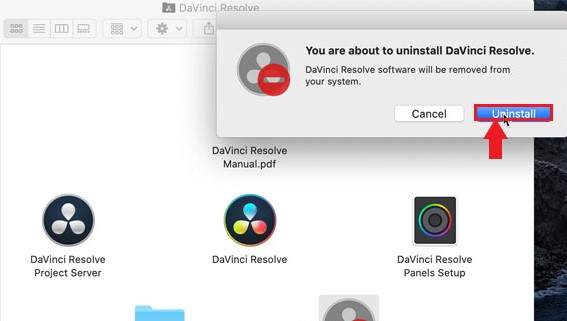
Kiezen voor verwijder DaVinci Resolve handmatig op Mac heeft zijn nadelen, maar het is toegankelijk, betrouwbaar en gebruiksvriendelijk. Toch doen ze, handmatig of met behulp van een app-verwijderprogramma, hetzelfde werk en dat is om de geïnstalleerde app en al zijn gegevens op onze Mac te verwijderen om ruimte vrij te maken.
Het enige wat we willen is dat onze computer vertragingsvrij functioneert en geen problemen heeft met opslag. En dus, om DaVinci Resolve op Mac te verwijderen, is dit misschien uw laatste redmiddel als u nog steeds wilt dat uw computer werkt. Er zijn ook nog steeds alternatieven die meer geschikt zijn voor je Mac.
Deel 4. Conclusie
Er is geen discussie dat DaVinci Resolve een oude favoriet is van degenen die inhoud voor YouTube maken vanwege de capabele gratis versie. Als u echter nog steeds wilt dat uw computer op de lange termijn blijft functioneren, kiest u ervoor om: verwijder DaVinci Resolve op Mac is een goede keuze met de hulp van PowerMyMac.
Het app-verwijderprogramma is slechts een van de vele geweldige functies die deze tool heeft. Nadat u klaar bent met het vrijmaken van opslagruimte op uw computer, kunt u uw Mac misschien optimaliseren en de prestaties verbeteren. Download de tool en installeer hem nu!



